Qual é o melhor removedor de fundo de fotos com IA?

As pessoas gastam muito tempo removendo fundos manualmente, e a IA nem sempre é a mágica que diz ser.
O filtro Pintura a óleo no Photoshop pode transformar qualquer foto em uma obra-prima de pintura a óleo. Neste tutorial, você aprenderá como usá-lo para criar um efeito de pintura a óleo, mesmo sem nenhuma habilidade de pintura.
Você aprenderá até mesmo a combinar dois filtros de tinta a óleo na mesma imagem, com configurações diferentes para áreas diferentes, para obter resultados ainda melhores.
Etapa 1: converter camada em objeto inteligente
Antes de aplicar o filtro Tinta a óleo, primeiro converta a camada em um objeto inteligente. Isso permitirá que você aplique Tinta a Óleo como um filtro inteligente, permitindo que você edite as configurações do filtro caso queira voltar e fazer alterações.
Isso é especialmente útil se você precisar aplicar duas cópias do filtro Tinta a óleo à mesma imagem, como a seguir.
No painel Camadas , clique com o botão direito do mouse na parte cinza vazia da camada.
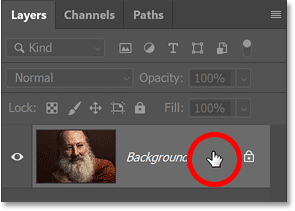
Em seguida, selecione Converter em objeto inteligente no menu.
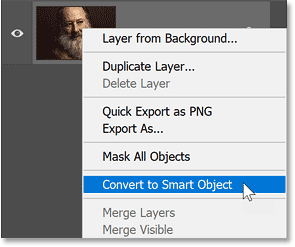
Um ícone de objeto inteligente aparece na miniatura da camada, indicando que a camada agora é um objeto inteligente.
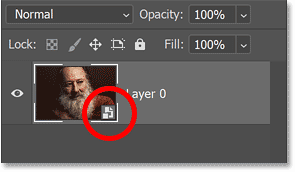
Etapa 2: Selecione o filtro de tinta a óleo
Em seguida, vá até o menu Filtro na barra de menus, selecione Estilizar e depois selecione Tinta a óleo .
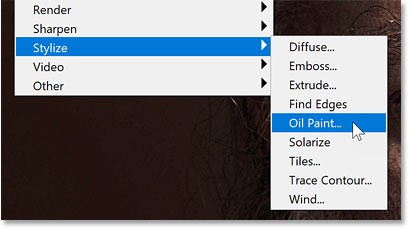
Isso abrirá a caixa de diálogo Filtro de tinta a óleo.

Etapa 3: certifique-se de que a visualização esteja habilitada
Certifique-se de que a opção Visualizar na caixa de diálogo esteja habilitada. Isso lhe dará uma visualização ao vivo do efeito da pintura a óleo conforme você ajusta os controles deslizantes.
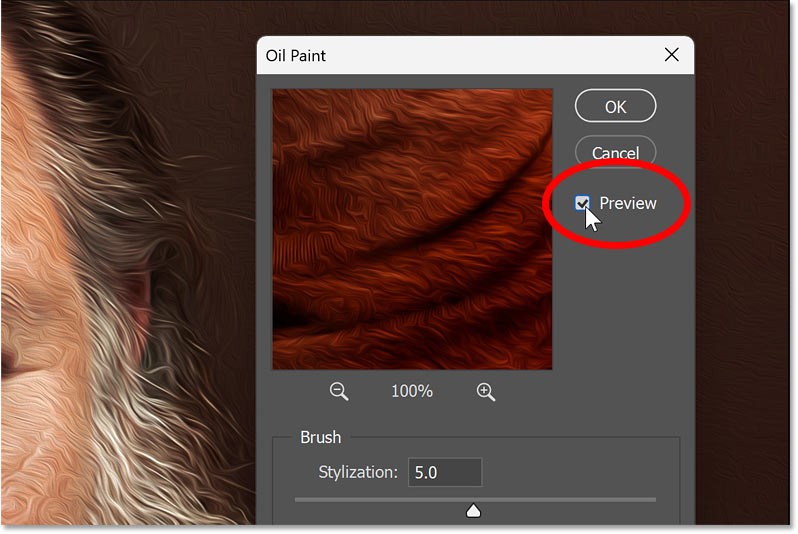
Etapa 4: centralize uma parte da imagem na janela de visualização
Em seguida, clique em uma parte da imagem para centralizá-la dentro da janela de visualização. Por exemplo, clicar nos olhos do homem.

Você pode então examinar essa parte da imagem na janela de visualização com zoom de 100%, enquanto ainda afasta o zoom do documento o suficiente para ver como fica o efeito de pintura a óleo em toda a imagem.
E você pode clicar e arrastar dentro da janela de visualização para rolar a imagem e examinar diferentes áreas.
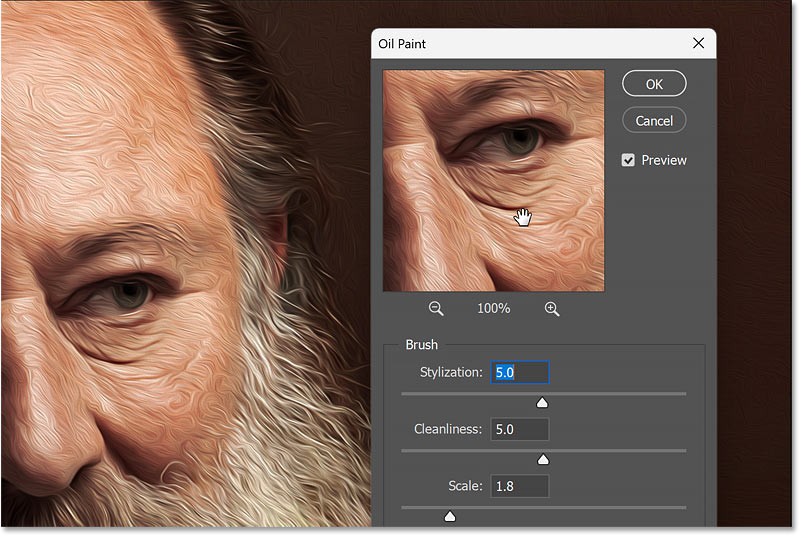
Etapa 5: arraste o controle deslizante Pincel para criar um efeito de pintura a óleo
O filtro de tinta a óleo é muito fácil de usar. Os primeiros 4 controles deslizantes da parte superior controlam diferentes aspectos do pincel. E as opções na parte inferior permitem que você ajuste a iluminação.
Começaremos com as opções de pincel para criar o efeito principal e depois veremos como as opções de iluminação podem alterar a intensidade do efeito.
Mas uma coisa a ser observada é que todos esses controles deslizantes funcionam juntos. Portanto, o resultado obtido ao arrastar um controle deslizante dependerá das configurações dos outros controles deslizantes.
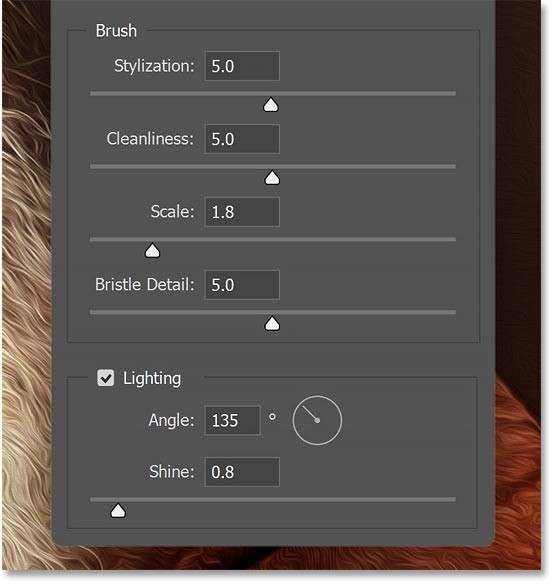
Estilização
O controle deslizante Estilização na parte superior controla o comprimento da pincelada. Arraste para a esquerda para obter pinceladas mais curtas e detalhadas.

Ou para a direita, para pinceladas mais longas e suaves.
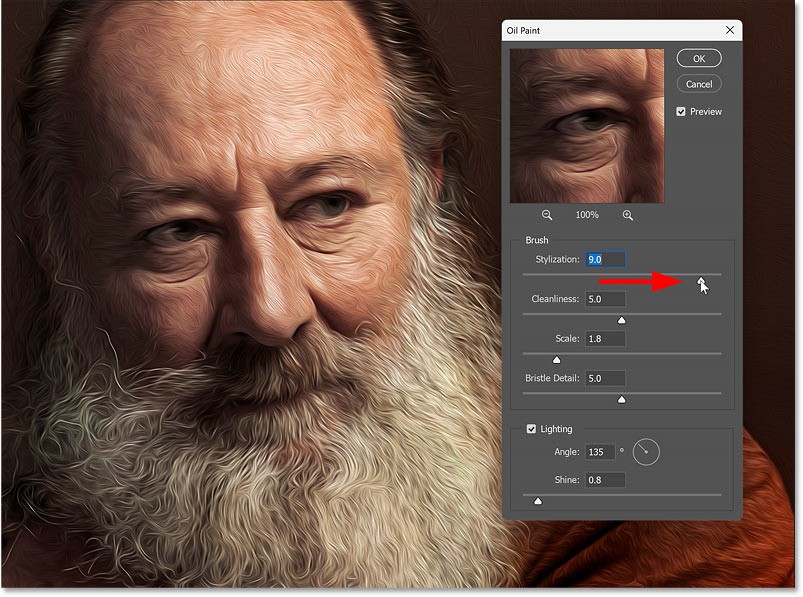
Limpeza
O controle deslizante Limpeza controla a suavidade das pinceladas. Arrastar o controle deslizante para a esquerda faz com que a imagem pareça mais texturizada e detalhada.
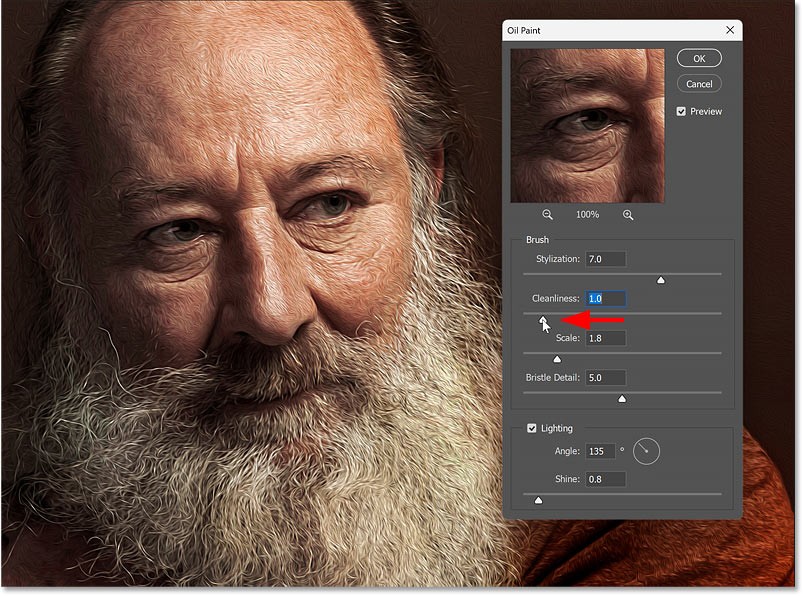
E arraste para a direita para fazer a imagem parecer mais suave e limpa.
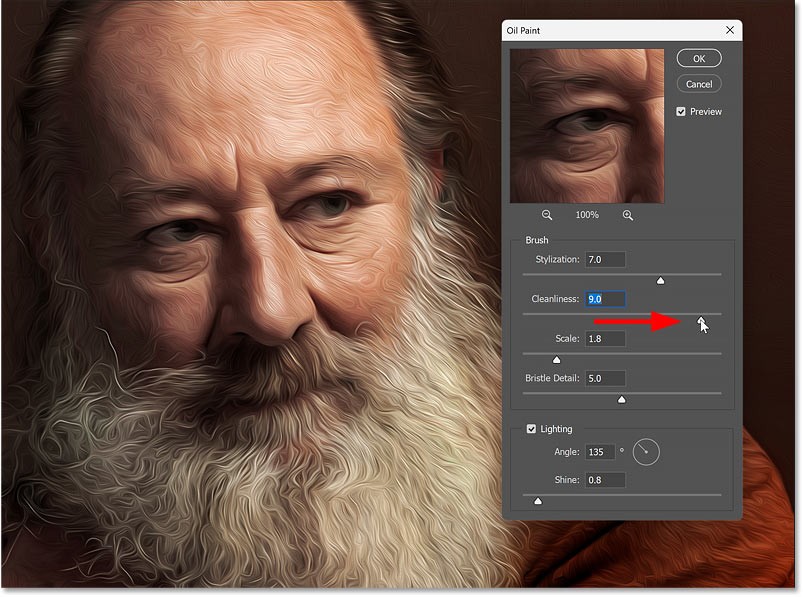
Diferentes combinações de controles deslizantes produzem resultados diferentes
Todos esses controles deslizantes trabalham juntos para criar o efeito geral de pintura a óleo. E isso é especialmente verdade para esses dois primeiros controles deslizantes.
Arraste o controle deslizante Estilização e o controle deslizante Limpeza totalmente para a direita, até seus valores máximos. Isso ajuda a pintura a ter as linhas mais longas e suaves possíveis.
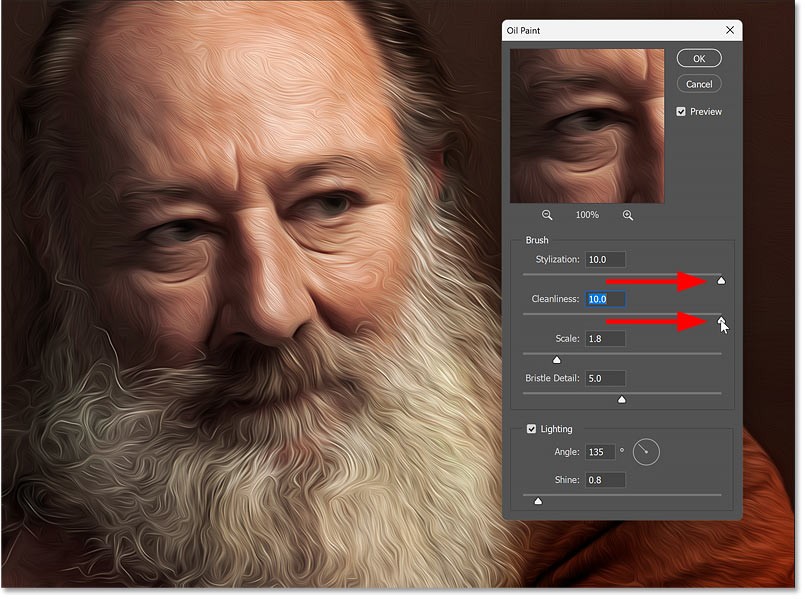
Mas se você reduzir a Limpeza, observe como as pinceladas tendem a parecer mais curtas, mesmo que o controle deslizante Estilização (que controla o comprimento das pinceladas) ainda esteja em seu valor máximo.
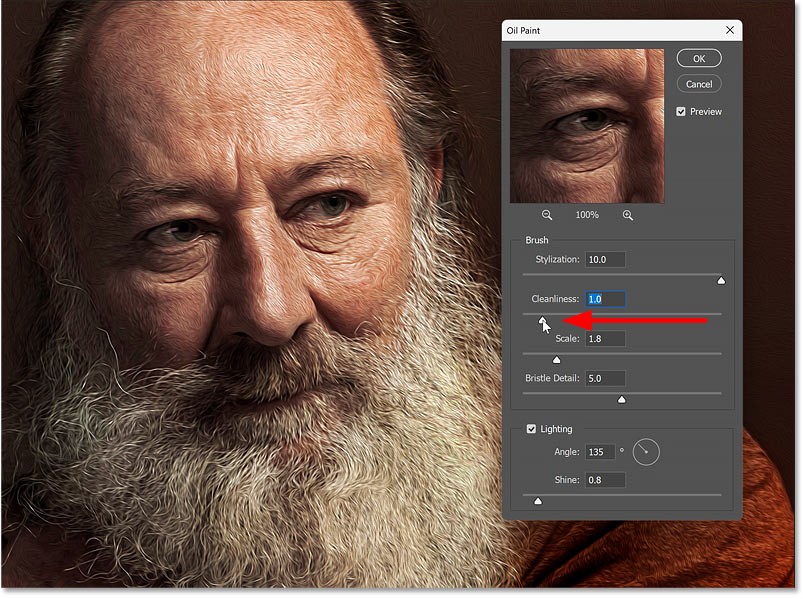
Se você puxar a Limpeza de volta para a direita, mas reduzir a Estilização, a imagem parecerá muito detalhada e texturizada, mesmo com a Limpeza na configuração mais alta.
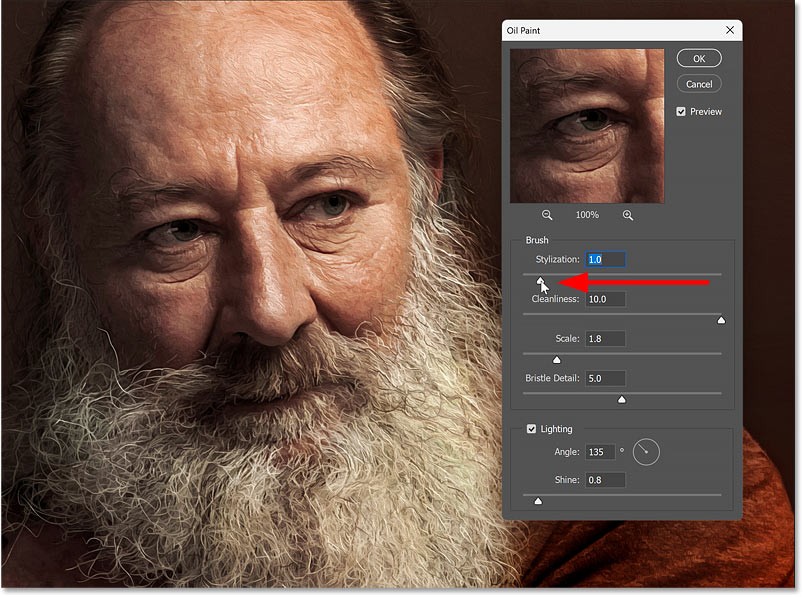
E se você reduzir o valor de Limpeza, as texturas e os detalhes serão ainda mais destacados.
Então você definitivamente precisará experimentar os controles deslizantes para obter a aparência desejada.

Algumas áreas da imagem parecem melhores que outras.
Antes de passar para o próximo controle deslizante, vamos revisar rapidamente um problema que você frequentemente encontra ao tentar encontrar as melhores configurações de filtro de tinta a óleo para sua imagem.
Por exemplo, defina Estilização como 7 e Limpeza como 8 para obter um efeito suave e fino, especialmente no cabelo e na barba do homem.
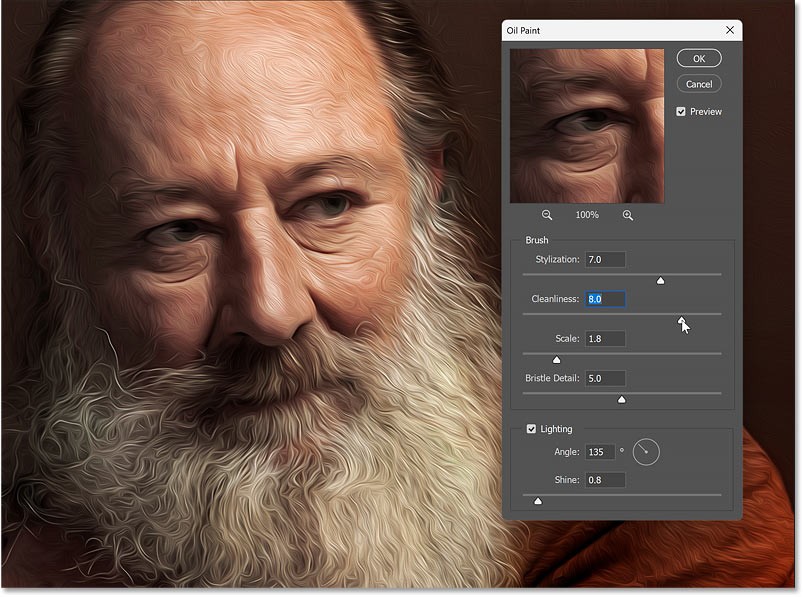
Mas essas configurações afetam os olhos do sujeito, eles ficam muito borrados e distorcidos.
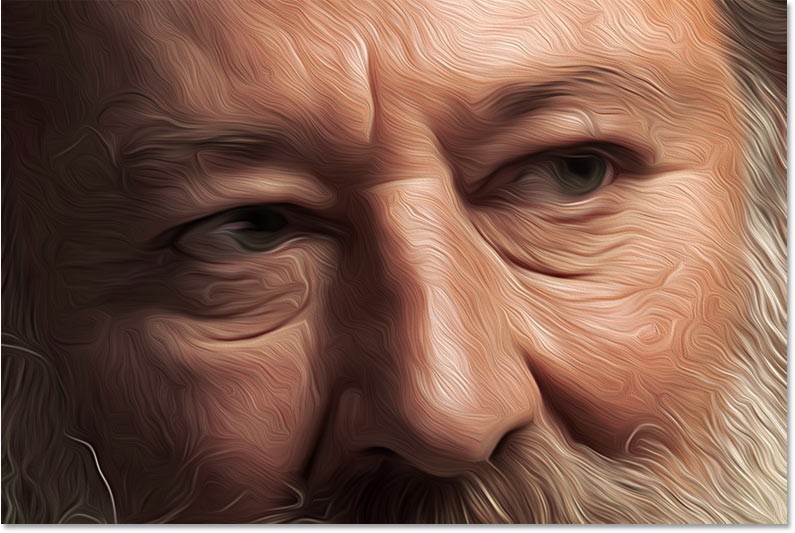
Por enquanto, o exemplo ignorará o problema com os olhos e se concentrará apenas em encontrar as melhores configurações para a imagem inteira.
Depois de obter o efeito principal, você pode aplicar um segundo filtro de Pintura a Óleo com configurações diferentes e, em seguida, combinar os dois filtros usando uma máscara de camada.
Escala
O controle deslizante Escala controla a espessura da pincelada. Valores maiores proporcionarão uma pincelada mais ampla.
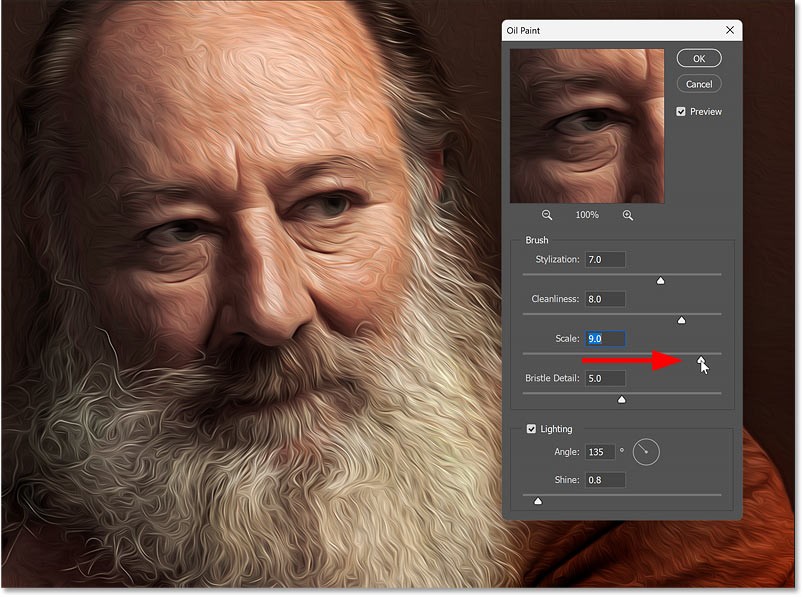
E valores menores resultarão em uma pincelada mais fina.
Valores de escala maiores tendem a funcionar melhor com imagens de alta resolução. Mas todos esses controles deslizantes fornecerão resultados diferentes dependendo do tamanho da imagem. Então, se estiver trabalhando com uma imagem menor, você precisará reduzir as configurações para obter o mesmo efeito.
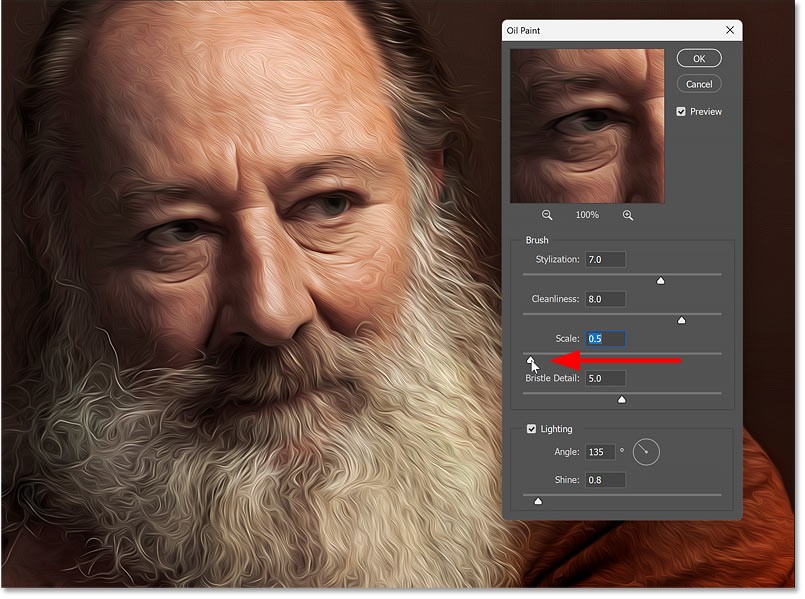
Detalhe das cerdas
O controle deslizante final é Detalhe das cerdas, que torna as pinceladas mais nítidas ou suaves.
Valores mais baixos darão uma imagem mais suave e valores mais altos trarão mais detalhes. Mas o efeito é bastante sutil, mesmo em configurações mais altas.

Etapa 6: ajuste a luz
Depois de usar os controles deslizantes do pincel para criar o efeito principal da pintura a óleo, use as opções de Iluminação para controlar a direção e a intensidade da fonte de luz imaginária que incide sobre a pintura.
Ângulo
A opção Ângulo define a direção da fonte de luz. Alguns ângulos destacarão os detalhes nas pinceladas mais do que outros.
Você pode ajustar o ângulo arrastando o botão de rotação ou usando o controle deslizante (clique e arraste sobre a palavra Ângulo).
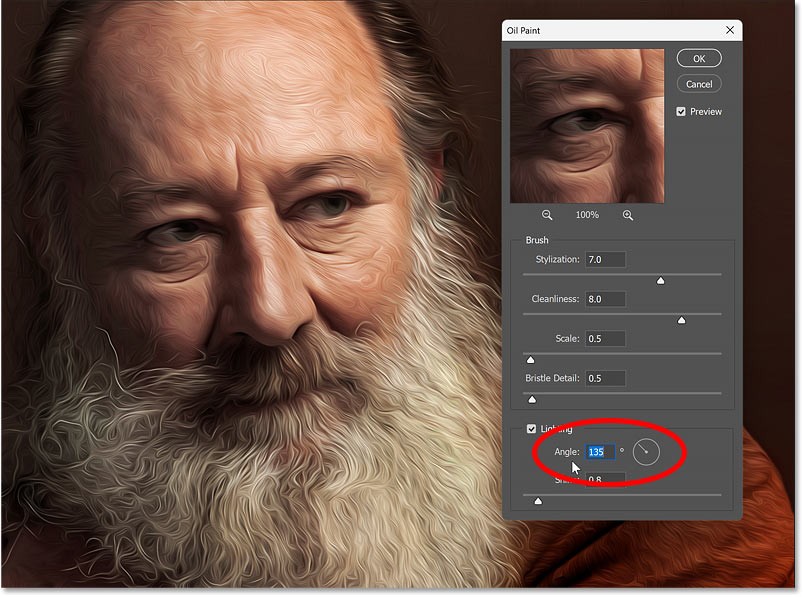
Brilhar
O brilho controla a intensidade da luz. Valores mais altos podem fazer com que a pintura pareça pertencer a uma galeria de arte.
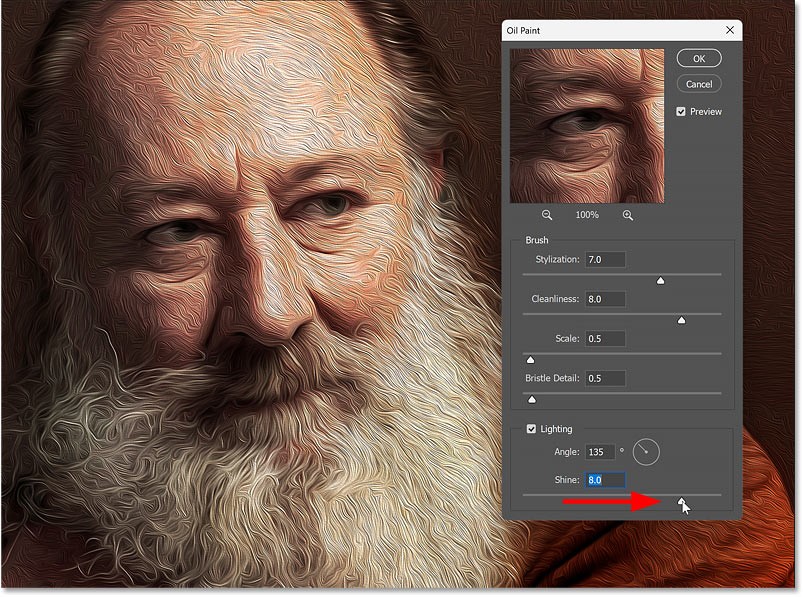
Mas valores mais baixos são mais sutis e tendem a parecer melhores.
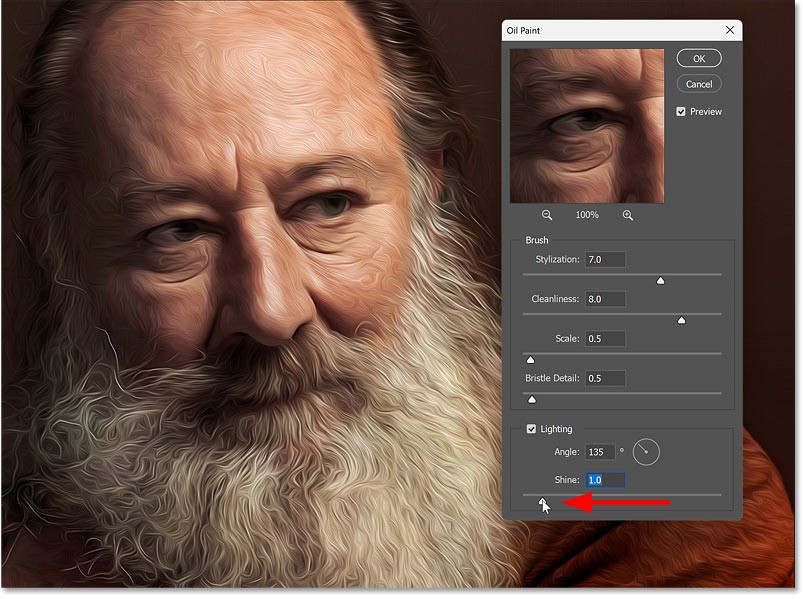
Apague a luz
Você pode desmarcar a opção Iluminação para desligar a iluminação, o que geralmente fica ótimo. Mas o autor ainda deixará essa opção no tutorial para facilitar a visualização das pinceladas.

Ocultar/mostrar pré-visualização
Para comparar o efeito do filtro Tinta a óleo com a imagem original, basta ativar e desativar a opção Visualizar usando a caixa de seleção. Você também pode ativar esta opção pressionando a letra P no seu teclado.
À esquerda está a imagem original (cortada na área com mais detalhes). E à direita está o efeito Pintura a Óleo habilitado. Tirando os olhos que parecem muito borrados, o efeito geral é muito bom.

As pessoas gastam muito tempo removendo fundos manualmente, e a IA nem sempre é a mágica que diz ser.
Este tutorial mostrará como transformar facilmente uma foto em um esboço a lápis usando o Adobe Photoshop.
Muitas pessoas achavam o redimensionamento de imagens muito irritante até aprenderem sobre o método simples de proteção baseado em canais do Photoshop.
Adicione um efeito de pôster rápido e fácil às suas imagens usando o Photoshop para recriar a aparência clássica de pôsteres impressos com cores de tinta limitadas.
Existem muitos editores de fotos com IA que fazem do Photoshop uma segunda opção, e os recursos de IA são ferramentas úteis para editar fotos sem precisar aprender o complexo Photoshop.
O Photoshop 2025 traz novas ferramentas de IA, seleções mais inteligentes e recursos que você nem sabia que precisava até agora.
Este tutorial mostrará uma maneira rápida e fácil de adicionar um efeito de cor monocromática a uma imagem usando o Adobe Photoshop.
Este tutorial mostrará como adicionar espaço na tela e sombra projetada à sua foto no Photoshop para criar uma borda de foto simples, mas elegante.
A ferramenta Desfoque de lente da Adobe facilita a revisão de suas fotos, adicionando profundidade e foco a elas.
Escondido no aplicativo, o Photoshop Actions é um recurso adorado da popular ferramenta de edição de fotos, criado para acelerar fluxos de trabalho sem a necessidade de IA.
O Lightroom e o Adobe Photoshop são duas das melhores ferramentas de edição de fotos, mas embora muitos profissionais usem os dois juntos, você só precisa do Lightroom se for um fotógrafo amador.
Este tutorial mostrará como criar um efeito Picture in Picture com o Adobe Photoshop tirando uma única foto e criando a ilusão de que há uma versão menor e cortada da mesma foto dentro dela.
O Generative Workspace é um dos principais recursos de IA anunciados no Adobe Max 2024. Ele será o novo lar para suas imagens e arquivos de IA Generativa.
Com o Preenchimento Generativo, desenvolvido pela IA Generativa da Adobe chamada Firefly, qualquer pessoa pode adicionar efeitos realistas de reflexo de água às suas fotos simplesmente desenhando uma seleção, digitando algumas palavras e clicando em um botão.
Este tutorial mostrará como copiar uma imagem e colá-la em uma seleção de outra imagem usando o comando Colar em no Adobe Photoshop.
Neste artigo, mostraremos como recuperar o acesso ao seu disco rígido em caso de falha. Vamos acompanhar!
À primeira vista, os AirPods parecem fones de ouvido sem fio comuns. Mas tudo mudou quando alguns recursos pouco conhecidos foram descobertos.
A Apple apresentou o iOS 26 – uma grande atualização com um novo design de vidro fosco, experiências mais inteligentes e melhorias em aplicativos familiares.
Os alunos precisam de um tipo específico de laptop para seus estudos. Ele não deve apenas ser potente o suficiente para um bom desempenho na área de estudo escolhida, mas também compacto e leve o suficiente para ser carregado o dia todo.
Adicionar uma impressora ao Windows 10 é simples, embora o processo para dispositivos com fio seja diferente do que para dispositivos sem fio.
Como você sabe, a RAM é um componente de hardware muito importante em um computador, atuando como memória para processar dados e é o fator que determina a velocidade de um laptop ou PC. No artigo abaixo, o WebTech360 apresentará algumas maneiras de verificar erros de RAM usando software no Windows.
As Smart TVs realmente conquistaram o mundo. Com tantos recursos excelentes e conectividade à Internet, a tecnologia mudou a maneira como assistimos TV.
Geladeiras são eletrodomésticos comuns em residências. As geladeiras geralmente têm 2 compartimentos, o compartimento frio é espaçoso e tem uma luz que acende automaticamente toda vez que o usuário o abre, enquanto o compartimento do freezer é estreito e não tem luz.
As redes Wi-Fi são afetadas por muitos fatores além de roteadores, largura de banda e interferência, mas existem algumas maneiras inteligentes de melhorar sua rede.
Se você quiser voltar para o iOS 16 estável no seu telefone, aqui está o guia básico para desinstalar o iOS 17 e fazer o downgrade do iOS 17 para o 16.
Iogurte é um alimento maravilhoso. É bom comer iogurte todos os dias? Quando você come iogurte todos os dias, como seu corpo muda? Vamos descobrir juntos!
Este artigo discute os tipos de arroz mais nutritivos e como maximizar os benefícios para a saúde de qualquer arroz que você escolher.
Estabelecer um horário de sono e uma rotina para dormir, mudar o despertador e ajustar a dieta são algumas das medidas que podem ajudar você a dormir melhor e acordar na hora certa pela manhã.
Alugue, por favor! Landlord Sim é um jogo de simulação para dispositivos móveis para iOS e Android. Você jogará como proprietário de um complexo de apartamentos e começará a alugar um apartamento com o objetivo de reformar o interior do seu apartamento e deixá-lo pronto para inquilinos.
Obtenha o código do jogo Bathroom Tower Defense Roblox e resgate recompensas emocionantes. Elas ajudarão você a melhorar ou desbloquear torres com maior dano.




























